
Mundarija:
- Ta'minotlar
- 1 -qadam: XBee -ni ulang
- 2 -qadam: PS 0 va AP 4 ga o'rnatilganligiga ishonch hosil qiling
- 3 -qadam: Fayl tizimi menejerini oching
- 4 -qadam: To'g'ri COM portini sozlang
- 5 -qadam: XBee -ga ulanishni oching
- 6 -qadam: Fayl tizimi menejerida eski kodni o'chirib tashlang
- 7 -qadam: APni 1 ga o'zgartiring
- 8 -qadam: Konsollarning ish rejimiga o'ting va ulanishni oching
- 9 -qadam: Ramkalar generatorini oching
- 10 -qadam: AT buyrug'ini yaratish uchun ramkalar generatorini sozlang
- 11 -qadam: Operativ xotirani o'chirish uchun AT buyrug'ini kiriting
- 12 -qadam: ramkani qo'shing
- 13 -qadam: AT buyrug'ini yuboring
- 14 -qadam: Javobni sharhlang
- 15 -qadam: APni 4 ga o'zgartiring
- 16 -qadam: Kodni fayl tizimi menejeriga torting
- 17 -qadam: MicroPython terminalini oching
- 18 -qadam: Kodingizni tekshiring
- Muallif John Day [email protected].
- Public 2024-01-30 13:25.
- Oxirgi o'zgartirilgan 2025-01-23 15:14.

MicroPython - bu Python 3.0 -dan ilhomlangan dasturlash tili, u XBee 3 kabi mikrokontrolderlarda ishlaydi, MicroPython sizning loyihangiz ta'minotining hajmini va umumiy hajmini kamaytirishga yordam beradi va ishni ancha osonlashtiradi. Biroq, men MicroPython -dan foydalanganda, qurilmaga kodni yuklash va yuklab olish jarayoni chalkashligini aniqladim. Shunday qilib, bu ko'rsatma sizning XBee -ga kodni yuklab olishning "oddiy" jarayonini tushuntirishga qaratilgan.
Agar siz hali buni qilmagan bo'lsangiz, Digi MicroPython dasturlash qo'llanmasini ko'rib chiqing. MicroPython XBees -da qanday ishlashi haqida keng ma'lumot olish va muammolarni bartaraf etish uchun foydalidir.
Bu qo'llanma sizni XCTU bilan tanish deb o'ylamaydi, lekin agar bilsangiz, MicroPython kodini o'rnatish va o'chirish bo'yicha asosiy qadamlar uchun har bir bo'limning sarlavhalarini o'qishingiz mumkin. Siz allaqachon kodingizni yozgansiz va.py yoki.mpy fayli sifatida saqlangan deb o'ylaysiz.
Men foydalanadigan XBee 802.15.4 protokolidan foydalanadi, shuning uchun o'quv qo'llanma va XCTU -ning o'z versiyasi o'rtasida yuzaga keladigan farqlar bunga bog'liq bo'lishi mumkin.
XBees -da MicroPython -dan foydalanishda ba'zi umumiy qoidalarga rioya qilish kerak:
- Baud tezligini 115200 yoki undan yuqori darajasida saqlang. Bu ma'lumotlarning yo'qolishini oldini olishga yordam beradi.
- Kodingizni kiruvchi paketlar orqali tez o'tishini ta'minlang. MicroPython-dan foydalanganda, XBee faqat 4 ta ma'lumotlar paketidan iborat navbatni ushlab turishi mumkin-navbat tugagach, u keladigan yangi ma'lumotlarni tashlab yuboradi.
- Sizning XBee XBee3 ekanligiga ishonch hosil qiling. MicroPython boshqa XBee modellarida ishlamaydi.
Ta'minotlar
- XBee3 (qancha kerak bo'lsa)
- XBee Explorer yoki shunga o'xshash dasturiy ta'minot XBee -ni kompyuteringizga ulash imkonini beradi
- XCTU o'rnatilgan kompyuter
- XBee -ga o'rnatmoqchi bo'lgan kodni o'z ichiga olgan.py yoki.mpy fayli
1 -qadam: XBee -ni ulang
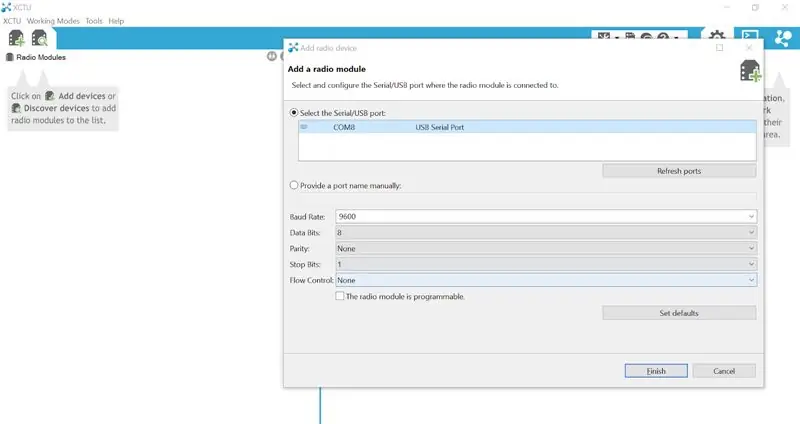
Dastur qilmoqchi bo'lgan XBee -ni ulang va XCTU -ni oching. Yuqori chap burchakdagi "Qurilmalarni qo'shish" (ustiga XBee -ga o'xshash belgi) -ni bosing va to'g'ri COM portini tanlang. Baud Rate to'g'ri ekanligiga ishonch hosil qiling (biz XBees -ni 9600 -ga qo'ydik), so'ng XBee -ni ulash uchun Finish tugmasini bosing.
XCTU ko'p narsalarni yuklash uchun uzoq vaqt talab etadi. Siz tez -tez bajaradigan yashil yuklash panelini ko'rsangiz, sabr qiling.
2 -qadam: PS 0 va AP 4 ga o'rnatilganligiga ishonch hosil qiling
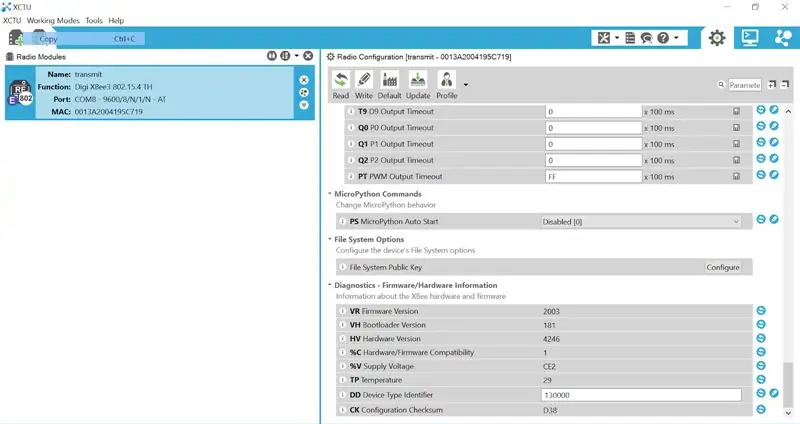
Sozlamalarni o'ng tomonda ko'rsatish uchun ekranning chap tomonidagi XBee belgisini bosing. Ekranning o'ng tomonida MicroPython Buyruqlar bo'limiga o'ting va PS O'chirilgan [0] holatiga o'rnatilganligiga ishonch hosil qiling. Agar bunday bo'lmasa, sozlamani o'zgartiring va o'zgarishlarni XBee -ga yozish uchun o'ng tomondagi sozlash yonidagi qalam belgisini bosing. AP parametri uchun UART interfeysi deb nomlangan bo'limda ham xuddi shunday qiling va uning MicroPython REPL [4] ga o'rnatilganligiga ishonch hosil qiling.
PS parametri XBee yoqilganda kod avtomatik ravishda ishlaydimi yoki yo'qligini aniqlaydi va AP parametri asosan XBee "ish rejimi" dir. MicroPythonni ishga tushirish uchun u "MicroPython" rejimida bo'lishi kerak. " Agar PS "Enabled [1]" ga o'rnatilgan bo'lsa, bu ba'zi qadamlarni bajarishda muammolarga olib kelishi mumkin, shuning uchun men XBee -dagi kodni yangilashni tugatmagunimcha uni o'chirib qo'ygan ma'qul.
3 -qadam: Fayl tizimi menejerini oching
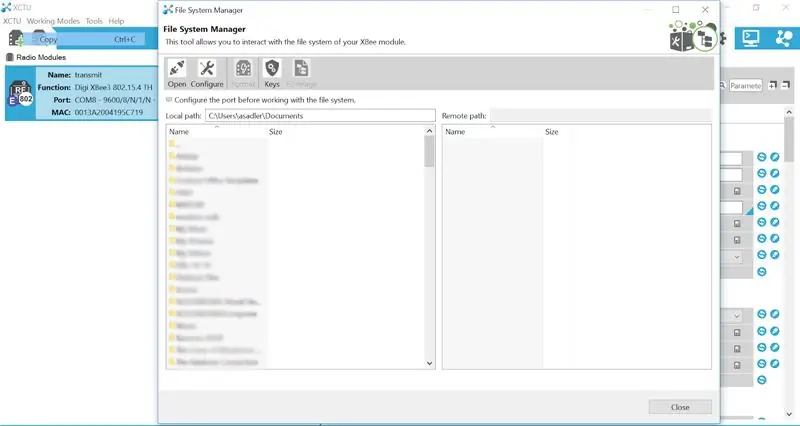
Ekranning yuqori qismidagi "Asboblar" bo'limiga o'ting va Fayl tizimi menejerini tanlang. U yuqoridagi rasmga o'xshash oynani ochadi-kompyuteringizdagi fayllar chapda, o'ngda bo'sh oyna ko'rsatiladi.
4 -qadam: To'g'ri COM portini sozlang
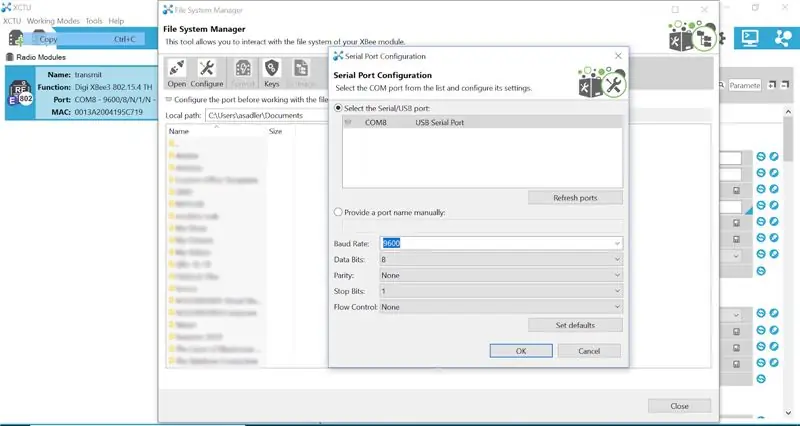
Konfiguratsiyani bosing. To'g'ri COM portini tanlang, Baud Rate to'g'ri ekanligiga ishonch hosil qiling va OK ni bosing. Siz tanlagan COM portining nomini "Fayl tizimi bilan ishlashdan oldin portni sozlang" degan joyni ko'rishingiz kerak.
5 -qadam: XBee -ga ulanishni oching
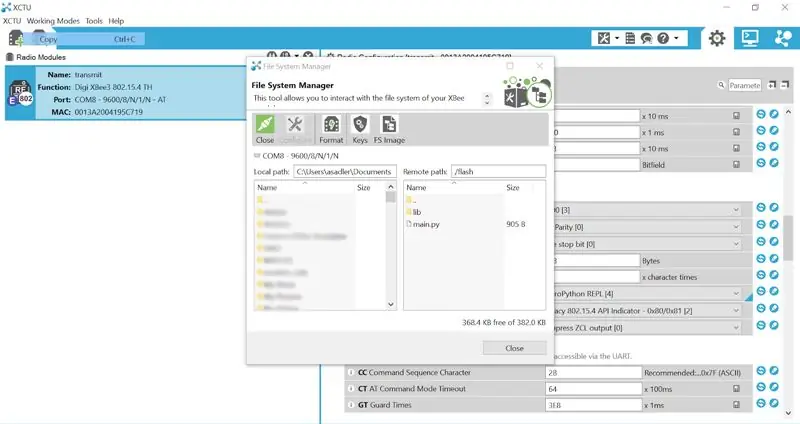
Ochish tugmasini bosing. Agar sizda xatolik yuz bersa, XBee -ni tarmoqdan uzing va qayta ulang, so'ngra "Ochish" tugmasini bosing. Endi siz XBee -ga yuklangan fayllarni oynaning o'ng tomonida ko'rishingiz kerak. Agar sizning XBee yangi bo'lsa, ehtimol siz faqat ikkita papkani ko'rasiz, lekin agar sizning XBee ilgari ishlatilgan bo'lsa, siz katalogda boshqa fayllarni ko'rishingiz mumkin (menda "main.py" deb nomlangan).
6 -qadam: Fayl tizimi menejerida eski kodni o'chirib tashlang
Agar sizning XBee -da eski kod bo'lmasa, siz bu bosqichni o'tkazib yuborishingiz mumkin.
Agar siz XBee -da eski kod faylini yangilayotgan bo'lsangiz, avval eskisini o'chirib tashlashingiz kerak. XBee kodning eski versiyalarini avtomatik ravishda o'chirib tashlamaydi va uning xotirasi juda cheklangan, shuning uchun siz eski kod fayllarini qo'lda o'chirishingiz kerak bo'ladi.
XBee kodini avtomatik ravishda ishga tushirish uchun XBee -dagi MicroPython kodi "main.py" nomli faylda bo'lishi kerak. Siz XBee-ga bir nechta fayllarni yuklashingiz mumkin, lekin u ishga tushganda ishlaydigan yagona fayl "main.py" dir, shuning uchun siz ularni "main.py" ga import qilganingizda bir nechta modullardan foydalanishingiz mumkin. Agar siz bir nechta modullardan foydalanayotgan bo'lsangiz, XBee-ga qayta yuklagan modulni o'chirib tashlashingiz kerak bo'ladi.
Birinchidan, o'chirmoqchi bo'lgan faylni o'ng tugmasini bosing va O'chirish -ni tanlang. Biroz vaqt o'tgach, u Fayl tizimi menejeridan yo'qoladi. Endi fayl XBee -ning asosiy xotirasidan o'chiriladi. Shu bilan birga, XBee -da operativ xotira ham bor, u erda u ishga tushirilgan oxirgi kodni saqlaydi va uni ham o'chirish kerak. Fayl tizimi menejeridan chiqish uchun pastki o'ng burchakdagi Yopish tugmasini bosing.
7 -qadam: APni 1 ga o'zgartiring
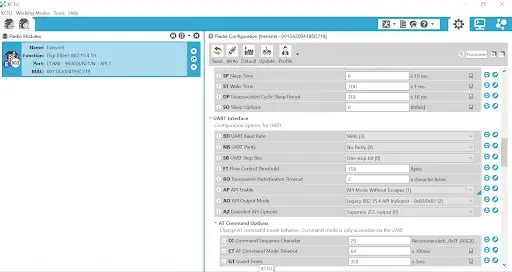
Ekranning o'ng tomonidagi XBee sozlamalarida UART interfeysi yozilgan bo'limga o'ting. AP parametrini qochishsiz API rejimiga o'zgartiring [1] va qalam belgisini bosing va XBee -ga yozing. Bu bizga XBee -ga AT buyruqlarini yuborish imkonini beradi, biz XBee -ning operativ xotirasini o'chirishimiz kerak. Agar siz XBee -ni yangisidan foydalanayotgan bo'lsangiz, ehtimol siz unga kodni birinchi marta yuklaganingizda, bu qadamni bajarishingiz shart emas, lekin bu operativ xotira o'chirilganligini tasdiqlashga zarar etkazmaydi.
8 -qadam: Konsollarning ish rejimiga o'ting va ulanishni oching
Alt-C tugmachasini bosib yoki televizor monitoriga o'xshagan yuqori o'ng burchakdagi tugmachani bosib konsollarning ish rejimiga o'ting va XBee-ga aloqa liniyasini ochish uchun Ochish-ni bosing. Biz bu rejimdan XBees bilan gaplashish uchun foydalanamiz.
9 -qadam: Ramkalar generatorini oching
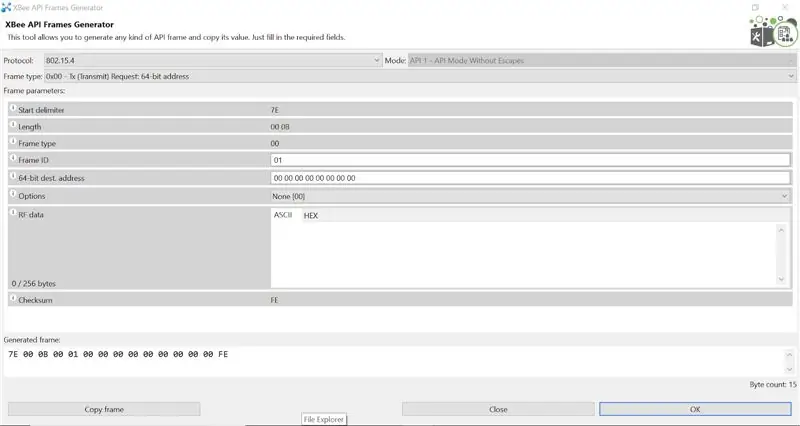
Ekranning o'ng tomonida, bitta paket yuborish yozuvi ostida + belgisini bosing, so'ngra qalqib chiquvchi oynada "Ramkalar generatori" vositasi yordamida ramka yaratish-ni bosing. Bu yuqorida ko'rsatilgan ramkalar generatorini ochadi. Biz buni XBee -ga yuboradigan xabarni yaratish uchun ishlatamiz.
10 -qadam: AT buyrug'ini yaratish uchun ramkalar generatorini sozlang
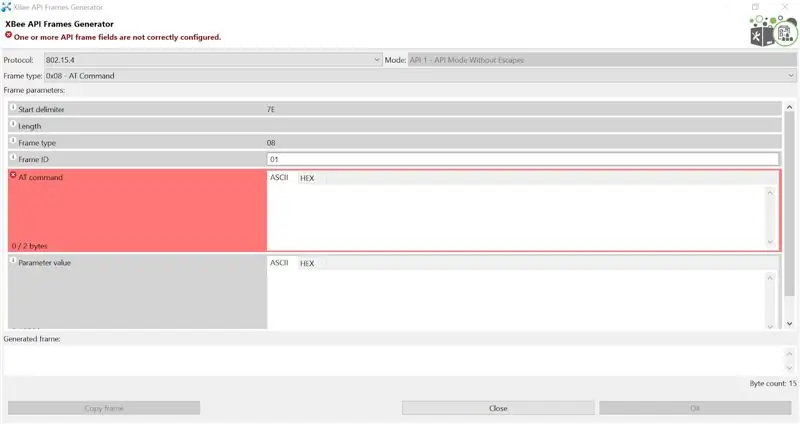
Qaerda Frame turi yozilgan bo'lsa, ochiladigan menyuni ochish uchun qutini bosing va 0x08 - AT buyrug'ini tanlang. Ekran yuqorida ko'rsatilgan formatga o'tadi.
11 -qadam: Operativ xotirani o'chirish uchun AT buyrug'ini kiriting
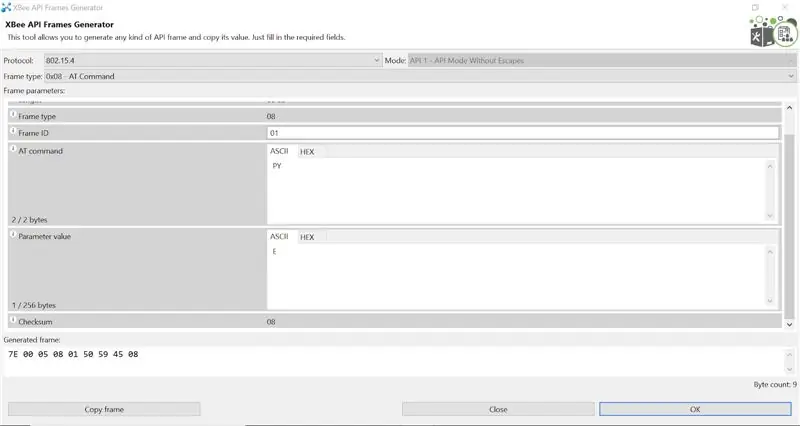
AT buyrug'i bilan belgilangan qizil rang bilan belgilangan qutiga PY kiriting. Bu AT buyrug'ining birinchi qismi, asosan XBee -ga MicroPython bilan biror narsa qilishni xohlayotganimizni aytadi. "Parametr qiymati" deb nomlangan katakchaga E yozing. Bu XBee bajaradigan maxsus MicroPython buyrug'i bo'lib, u XBee operativ xotirasini o'chiradi (men "E o'chirish uchun" ni eslashga harakat qilaman). Siz kiritganingizda raqamlar ekranning pastki qismidagi maydonda paydo bo'ladi.
12 -qadam: ramkani qo'shing
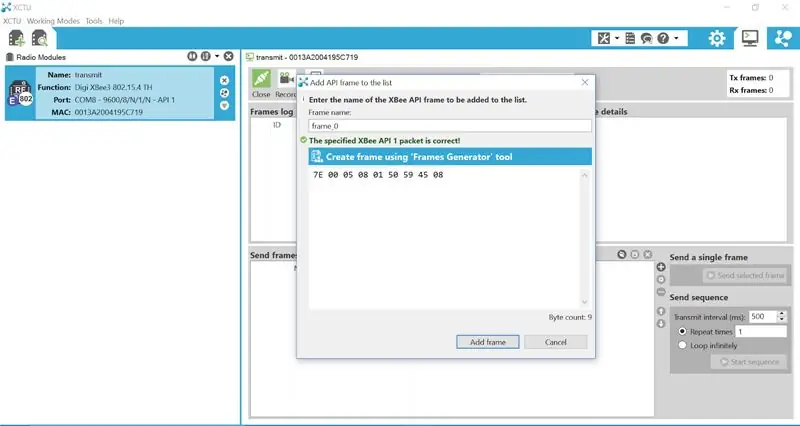
OK ni bosing. Endi siz ramkalar generatoriga kirishdan oldin turgan oynaga qaytdingiz. Ramka nomi bizning maqsadlarimiz uchun alohida ahamiyatga ega emas, shuning uchun uni e'tiborsiz qoldiring. Siz ushbu oynadagi oxirgi oynadagi raqamlarni ko'rishingiz kerak. Agar shunday bo'lsa, ramka qo'shish -ni tanlang.
13 -qadam: AT buyrug'ini yuboring
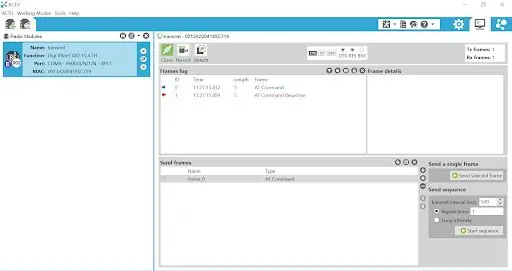
Yangi "frame_0" ramkasi "Frame yuborish" deb nomlangan maydonda paydo bo'ladi. Endi biz AT buyrug'ini XBee -ga yuborishimiz mumkin. Biz yasagan ramka ajratilganligiga ishonch hosil qiling, so'ngra yashil o'qli tugmani bosing va tanlangan freymni yuboring. Moviy va qizil matn yuqoridagi ramkalar jurnalida paydo bo'ladi.
14 -qadam: Javobni sharhlang
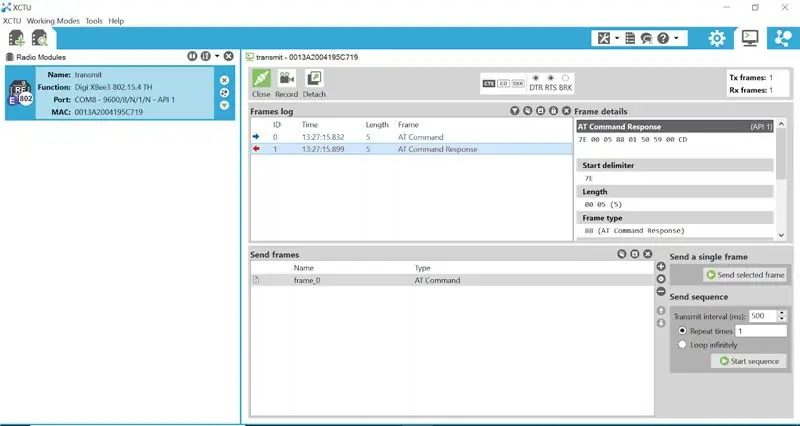
Moviy matn - bu siz yuborgan buyruq, qizil matn - XBee javobidir. O'qish uchun qizil matnni bosing. O'ng oynada biz XBee-ga yuborgan narsaga o'xshash o'n oltilik qatorni ko'rishingiz mumkin. Siz uni nusxa ko'chirishingiz va ramkalar tarjimoni vositasiga joylashtirishingiz mumkin (yuqoridagi asboblar belgisining yonidagi o'qni bosish orqali), lekin agar sonning ikkinchi jufti oxirgi nolga teng bo'lsa, demak u operativ xotirani o'chirib yuborgan.
15 -qadam: APni 4 ga o'zgartiring
XBee bilan aloqadan chiqish uchun yuqori chap burchakdagi Yopish-ni bosing.
XBee sozlamalariga qaytish uchun tishli belgini bosing va UART interfeysiga o'ting va AP parametrini MicroPython REPL ga o'zgartiring [4]. Qalam belgisini bosish orqali XBee -ga yangi sozlamani yozing.
16 -qadam: Kodni fayl tizimi menejeriga torting
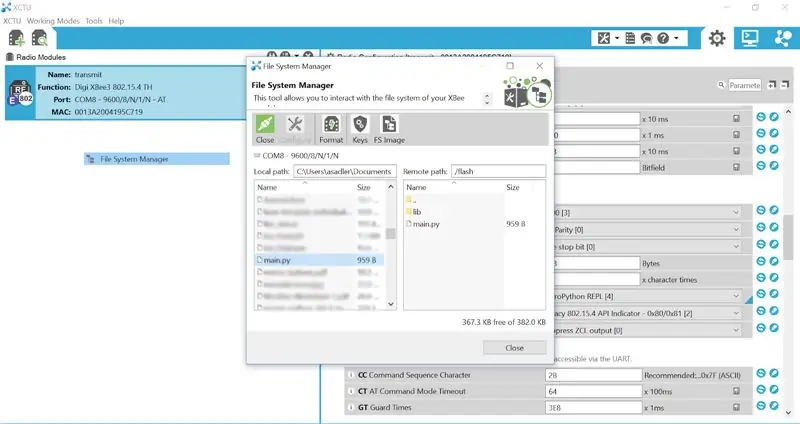
Asboblar> Fayl tizimi menejeri -ga qaytib, to'g'ri portni sozlang va Ochish -ni bosing. Oynaning chap tomonida (kompyuteringiz fayllari) XBee -ga yuklamoqchi bo'lgan kodga o'ting va uni o'ng tomoniga (XBee fayllari) suring. Fayl o'ng tomonda paydo bo'lishini ko'rishingiz kerak. Yangi kod endi XBee -ga yuklanadi.
17 -qadam: MicroPython terminalini oching
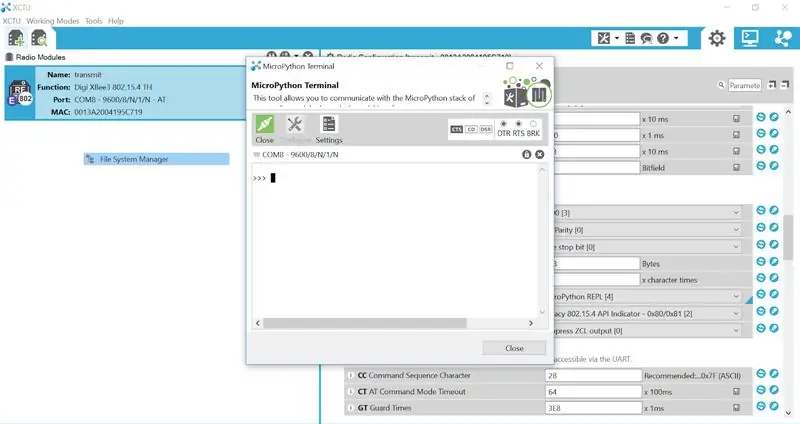
Yopish tugmasini bosing. Kod ishlayotganiga ishonch hosil qilish vaqti keldi. Asboblar> MicroPython terminaliga o'ting. Konfiguratsiya -ni tanlang, to'g'ri COM portini tanlang va so'ng Ochish -ni bosing. Derazada qora, miltillovchi kursor bo'lishi kerak. Enter ni bosing va siz MicroPython buyrug'ini ko'rasiz: >>>
18 -qadam: Kodingizni tekshiring
Ctrl-R tugmachasini bosing va "main.py" faylidagi kod ishga tushadi. Agar hamma narsa to'g'ri ishlayotgan bo'lsa, siz tugadingiz! Agar siz XBee yoqilganda kod avtomatik ravishda ishga tushishini xohlasangiz, MicroPython terminalini yoping va XBee sozlamalarida MicroPython buyruqlariga o'ting va PS parametrini Enabled [1] ga o'zgartiring va qalam belgisiga bosing. uni XBee -ga.
Tavsiya:
Arduino IDE -ni qanday yuklab olish va o'rnatish mumkin?: 8 qadam

Arduino IDE -ni qanday yuklab olish va o'rnatish mumkin?: Arduino IDE -ni yuklab olish va o'rnatish juda oson. Arduino IDE - bu bepul dastur
ISU talabasi sifatida bepul dasturiy ta'minotni qanday yuklab olish mumkin (Microsoft, Adobe va Xavfsizlik dasturlari: 24 qadam)

ISU talabasi sifatida bepul dasturiy ta'minotni qanday yuklab olish mumkin (Microsoft, Adobe va Xavfsizlik dasturlari: Adobe uchun: 1 -bosqichga o'ting. Microsoft uchun: 8 -bosqichga o'ting. Xavfsizlik uchun: 12 -bosqichga o'ting. Azure uchun: 16 -bosqichga o'ting)
Maxsus qo'ng'iroq ohangini qanday yozish va yuklab olish mumkin: 7 qadam

Maxsus qo'ng'iroq ohangini qanday yozish va yuklab olish mumkin: Xo'sh? Siz o'zingizning shaxsiy qo'ng'iroq ohangingizni olishni xohlaysizmi? Siz to'g'ri "Instructables" sahifasiga keldingiz. Ishni boshlashdan oldin shuni eslatib o'tmoqchimanki, bu iOS qurilmalari (Ipad, Ipod, Iphone va boshqalar kabi Apple qurilmalari) va Mac kompyuterlari uchun (har qanday Mac -da ishlaydi, hatto
Mewe suhbatlari uchun toza Gliphy kodini qanday olish mumkin: 3 qadam

Mewe suhbatlari uchun qanday qilib toza Gliphi kodini olish mumkin: eng qisqa ko'rsatmali! Facebookda muqobil bo'lgan Mewe -da juda ko'p yaxshi narsalar bor, lekin siz bu muammoga qoqilib qolishingiz mumkin: Glippy -dan tanlagan Gif -ni boshqa foydalanuvchilarga ko'rsatish mumkin. Chat, LEKIN, bu sizning O'Z chatingizda ko'rinmaydi! Yechimi? Qabul qiling
YouTube -ni Iphone SE -ga qanday yuklab olish va undan foydalanish mumkin: 20 qadam

YouTube -ni Iphone SE -da qanday yuklab olish va undan foydalanish mumkin: Muallif: Karlos Sanches
